打印报告和列表
可以打印报告和列表,以查看各个 <部门识别码> 的打印件总量以及本机设置。
为报告和列表配置打印设置
可以执行报告和列表的双面打印。
<菜单>  <输出报告>
<输出报告>  <报告设置>
<报告设置>  <报告输出的默认设置>
<报告输出的默认设置>  <打开>
<打开>  <应用>
<应用> 

 <输出报告>
<输出报告>  <报告设置>
<报告设置>  <报告输出的默认设置>
<报告输出的默认设置>  <打开>
<打开>  <应用>
<应用> 

按部门识别码打印有关打印件总量的报告
部门识别码管理报告 
启用了部门识别码管理时,通过打印部门识别码管理报告可检查各 <部门识别码> 的打印件总量。通过检查打印件总量,可更好地管理纸张和一体式鼓粉盒耗材。
<菜单>  <输出报告>
<输出报告>  <打印列表>
<打印列表>  <部门识别码管理报告>
<部门识别码管理报告>  检查是否已将画面上显示的纸张尺寸和类型装入本机,然后选择 <开始>
检查是否已将画面上显示的纸张尺寸和类型装入本机,然后选择 <开始> 

 <输出报告>
<输出报告>  <打印列表>
<打印列表>  <部门识别码管理报告>
<部门识别码管理报告>  检查是否已将画面上显示的纸张尺寸和类型装入本机,然后选择 <开始>
检查是否已将画面上显示的纸张尺寸和类型装入本机,然后选择 <开始> 

设置有关通信结果的报告
对于通过电子邮件、传真和 I-Fax 发送/接收的结果以及保存到共享文件夹或 FTP 服务器的结果,可以打印一份相关的报告。有些报告可以自动打印,有些仅在出现错误时打印。
 |
如果打印列表中的“结果”包含“NG”,可以通过结果旁边显示的带有“#”前缀的三位数编号查看错误的详细信息。有关详细信息,请参阅在线手册网站上的“故障排除 (FAQ)”。 为电子邮件/I-Fax 打印的报告显示本机与邮件服务器之间的传输结果,而非本机与接收方地址之间的传输结果。 |
通信管理报告
通过打印通信管理报告检查已发送和已接收文档的传真和电子邮件日志。每隔 40 次传送可自动打印报告,或者可手动打印。
<菜单>  <输出报告>
<输出报告>  <报告设置>
<报告设置>  <通信管理报告>
<通信管理报告>  配置报告设置
配置报告设置  <应用>
<应用> 

 <输出报告>
<输出报告>  <报告设置>
<报告设置>  <通信管理报告>
<通信管理报告>  配置报告设置
配置报告设置  <应用>
<应用> 

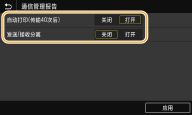
<自动打印(传输40次后)>
选择 <打开>,每进行 40 次传输就自动打印报告,不想自动打印报告可选择 <关闭>。
选择 <打开>,每进行 40 次传输就自动打印报告,不想自动打印报告可选择 <关闭>。
<发送/接收分离>
选择 <打开>,分别打印已发送和已接收的报告,或者选择 <关闭> 在一张纸上打印 2 个报告。
选择 <打开>,分别打印已发送和已接收的报告,或者选择 <关闭> 在一张纸上打印 2 个报告。
 手动打印报告
手动打印报告<菜单>  <输出报告>
<输出报告>  <打印列表>
<打印列表>  <通信管理报告>
<通信管理报告>  检查是否已将画面上显示的纸张尺寸和类型装入本机,然后选择 <开始>
检查是否已将画面上显示的纸张尺寸和类型装入本机,然后选择 <开始> 

 <输出报告>
<输出报告>  <打印列表>
<打印列表>  <通信管理报告>
<通信管理报告>  检查是否已将画面上显示的纸张尺寸和类型装入本机,然后选择 <开始>
检查是否已将画面上显示的纸张尺寸和类型装入本机,然后选择 <开始> 

传真发送结果报告
通过打印传真发送结果报告可查看已发送文档的传真日志。可在每次发送完成或者仅当出现发送错误时打印报告。
<菜单>  <输出报告>
<输出报告>  <报告设置>
<报告设置>  <传真发送结果报告>
<传真发送结果报告>  选择 <打开> 或 <仅出现错误时>
选择 <打开> 或 <仅出现错误时>  选择 <关闭> 或 <打开>
选择 <关闭> 或 <打开>  <应用>
<应用> 

 <输出报告>
<输出报告>  <报告设置>
<报告设置>  <传真发送结果报告>
<传真发送结果报告>  选择 <打开> 或 <仅出现错误时>
选择 <打开> 或 <仅出现错误时>  选择 <关闭> 或 <打开>
选择 <关闭> 或 <打开>  <应用>
<应用> 

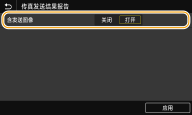
<含发送图像>
选择 <打开> 时,可在发送结果报告中包含部分已发送的文档。
选择 <打开> 时,可在发送结果报告中包含部分已发送的文档。
电子邮件/I-Fax/文件发送结果报告
可通过打印电子邮件/I-Fax/文件发送结果报告,查看已发送文档以及保存到共享文件夹或 FTP 服务器的文档的电子邮件和 I-Fax 日志。可在每次发送完成或者仅当出现发送错误时打印报告。
<菜单>  <输出报告>
<输出报告>  <报告设置>
<报告设置>  <电子邮件/互联网传真/文件发送结果报告>
<电子邮件/互联网传真/文件发送结果报告>  选择 <打开> 或 <仅出现错误时>
选择 <打开> 或 <仅出现错误时> 

 <输出报告>
<输出报告>  <报告设置>
<报告设置>  <电子邮件/互联网传真/文件发送结果报告>
<电子邮件/互联网传真/文件发送结果报告>  选择 <打开> 或 <仅出现错误时>
选择 <打开> 或 <仅出现错误时> 

 |
通信结果如果在电子邮件/I-Fax 发送或保存到共享文件夹/FTP 服务器期间出现错误,报告将不显示错误代码。要查看错误代码,请打印通信管理报告(通信管理报告)。 |
接收结果报告
通过打印接收结果报告可检查已接收传真和 I-Fax 文档的日志。可在每次传送完成或者仅当发生了接收错误时打印报告。
<菜单>  <输出报告>
<输出报告>  <报告设置>
<报告设置>  <接收结果报告>
<接收结果报告>  选择 <打开> 或 <仅出现错误时>
选择 <打开> 或 <仅出现错误时> 

 <输出报告>
<输出报告>  <报告设置>
<报告设置>  <接收结果报告>
<接收结果报告>  选择 <打开> 或 <仅出现错误时>
选择 <打开> 或 <仅出现错误时> 

打印设置列表
可以将本机中注册的信息和设置作为列表打印。
地址簿列表
通过打印地址簿列表可检查在地址簿中注册为 <编码拨号>、<收藏夹> 和 <群组> 的接收方列表。
<菜单>  <输出报告>
<输出报告>  <打印列表>
<打印列表>  <地址簿列表>
<地址簿列表>  选择您要打印的设置
选择您要打印的设置  检查是否已将画面上显示的纸张尺寸和类型装入本机,然后选择 <开始>
检查是否已将画面上显示的纸张尺寸和类型装入本机,然后选择 <开始> 

 <输出报告>
<输出报告>  <打印列表>
<打印列表>  <地址簿列表>
<地址簿列表>  选择您要打印的设置
选择您要打印的设置  检查是否已将画面上显示的纸张尺寸和类型装入本机,然后选择 <开始>
检查是否已将画面上显示的纸张尺寸和类型装入本机,然后选择 <开始> 

用户数据列表/系统管理员数据列表
通过打印用户数据列表或系统管理员数据列表,可查看设置列表(设置菜单列表)和本机中已注册的内容。两个列表中都包括固件版本、本机中注册的纸张尺寸和类型,以及通信管理报告、发送结果报告和接收结果报告的打印设置。
<菜单>  <输出报告>
<输出报告>  <打印列表>
<打印列表>  选择 <用户数据列表> 或 <系统管理员数据列表>
选择 <用户数据列表> 或 <系统管理员数据列表>  检查是否已将画面上显示的纸张尺寸和类型装入本机,然后选择 <开始>
检查是否已将画面上显示的纸张尺寸和类型装入本机,然后选择 <开始> 

 <输出报告>
<输出报告>  <打印列表>
<打印列表>  选择 <用户数据列表> 或 <系统管理员数据列表>
选择 <用户数据列表> 或 <系统管理员数据列表>  检查是否已将画面上显示的纸张尺寸和类型装入本机,然后选择 <开始>
检查是否已将画面上显示的纸张尺寸和类型装入本机,然后选择 <开始> 

 |
用户数据列表不包括某些设置,例如网络设置和管理设置。要查看所有设置项目,请打印系统管理员数据列表。 |
IPSec 策略列表
通过打印 IPSec 策略列表可检查本机中已注册的策略名称和 IPSec 设置列表。
<菜单>  <输出报告>
<输出报告>  <打印列表>
<打印列表>  <IPSec策略列表>
<IPSec策略列表>  检查是否已将画面上显示的纸张尺寸和类型装入本机,然后选择 <开始>
检查是否已将画面上显示的纸张尺寸和类型装入本机,然后选择 <开始> 

 <输出报告>
<输出报告>  <打印列表>
<打印列表>  <IPSec策略列表>
<IPSec策略列表>  检查是否已将画面上显示的纸张尺寸和类型装入本机,然后选择 <开始>
检查是否已将画面上显示的纸张尺寸和类型装入本机,然后选择 <开始> 

打印有关本机使用状态的报告和列表
可以打印本机状态报告、一体式鼓粉盒使用日志以及 PCL 或 PS 模式中可用的字体列表。
Eco 报告
可以通过报告查看每月的打印件总量和耗电量。该报告包括根据使用状态给出的节省纸张和降低功耗的提示。
<菜单>  <输出报告>
<输出报告>  <打印列表>
<打印列表>  <节约报告>
<节约报告>  检查是否已将画面上显示的纸张尺寸和类型装入本机,然后选择 <开始>
检查是否已将画面上显示的纸张尺寸和类型装入本机,然后选择 <开始> 

 <输出报告>
<输出报告>  <打印列表>
<打印列表>  <节约报告>
<节约报告>  检查是否已将画面上显示的纸张尺寸和类型装入本机,然后选择 <开始>
检查是否已将画面上显示的纸张尺寸和类型装入本机,然后选择 <开始> 

 |
耗电量可能根据本机的使用环境与条件而变化。 |
耗材状态报告
可以通过报告查看本机安装的耗材状态。
<菜单>  <输出报告>
<输出报告>  <打印列表>
<打印列表>  <耗材状态报告>
<耗材状态报告>  检查是否已将画面上显示的纸张尺寸和类型装入本机,然后选择 <开始>
检查是否已将画面上显示的纸张尺寸和类型装入本机,然后选择 <开始> 

 <输出报告>
<输出报告>  <打印列表>
<打印列表>  <耗材状态报告>
<耗材状态报告>  检查是否已将画面上显示的纸张尺寸和类型装入本机,然后选择 <开始>
检查是否已将画面上显示的纸张尺寸和类型装入本机,然后选择 <开始> 

PCL 字体列表
可以通过报告查看 PCL 模式中可用的字体列表。
<菜单>  <输出报告>
<输出报告>  <打印列表>
<打印列表>  <PCL字体列表>
<PCL字体列表>  检查是否已将画面上显示的纸张尺寸和类型装入本机,然后选择 <开始>
检查是否已将画面上显示的纸张尺寸和类型装入本机,然后选择 <开始> 

 <输出报告>
<输出报告>  <打印列表>
<打印列表>  <PCL字体列表>
<PCL字体列表>  检查是否已将画面上显示的纸张尺寸和类型装入本机,然后选择 <开始>
检查是否已将画面上显示的纸张尺寸和类型装入本机,然后选择 <开始> 

PS 字体列表
可以通过报告查看 PS 模式中可用的字体列表。
<菜单>  <输出报告>
<输出报告>  <打印列表>
<打印列表>  <PS字体列表>
<PS字体列表>  检查是否已将画面上显示的纸张尺寸和类型装入本机,然后选择 <开始>
检查是否已将画面上显示的纸张尺寸和类型装入本机,然后选择 <开始> 

 <输出报告>
<输出报告>  <打印列表>
<打印列表>  <PS字体列表>
<PS字体列表>  检查是否已将画面上显示的纸张尺寸和类型装入本机,然后选择 <开始>
检查是否已将画面上显示的纸张尺寸和类型装入本机,然后选择 <开始> 

一体式鼓粉盒日志报告
可以通过报告查看一体式鼓粉盒的使用日志。
<菜单>  <输出报告>
<输出报告>  <打印列表>
<打印列表>  <一体式鼓粉盒日志报告>
<一体式鼓粉盒日志报告>  检查是否已将画面上显示的纸张尺寸和类型装入本机,然后选择 <开始>
检查是否已将画面上显示的纸张尺寸和类型装入本机,然后选择 <开始> 

 <输出报告>
<输出报告>  <打印列表>
<打印列表>  <一体式鼓粉盒日志报告>
<一体式鼓粉盒日志报告>  检查是否已将画面上显示的纸张尺寸和类型装入本机,然后选择 <开始>
检查是否已将画面上显示的纸张尺寸和类型装入本机,然后选择 <开始> 
